“บุคคลนี้ไม่พร้อมใช้งานบน Messenger” หมายความว่าอย่างไร

เรียนรู้เกี่ยวกับสถานการณ์ที่คุณอาจได้รับข้อความ “บุคคลนี้ไม่พร้อมใช้งานบน Messenger” และวิธีการแก้ไขกับคำแนะนำที่มีประโยชน์สำหรับผู้ใช้งาน Messenger
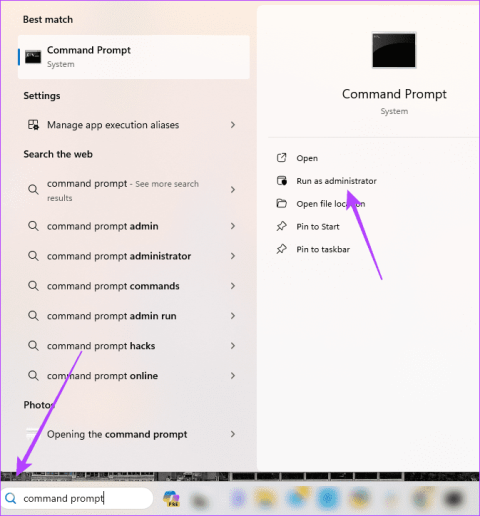
Java Runtime Environment (JRE) ฟรีมีองค์ประกอบอาคารที่จำเป็นในการรันแอปพลิเคชัน Windows 11 Java ประกอบด้วย Java Virtual Machine (JVM) ไลบรารีที่จำเป็น และคลาสต่างๆ หากไม่มี Java Runtime Environment ใน Windows 11 โปรแกรมที่เกี่ยวข้องจะหยุดทำงานอย่างถูกต้อง
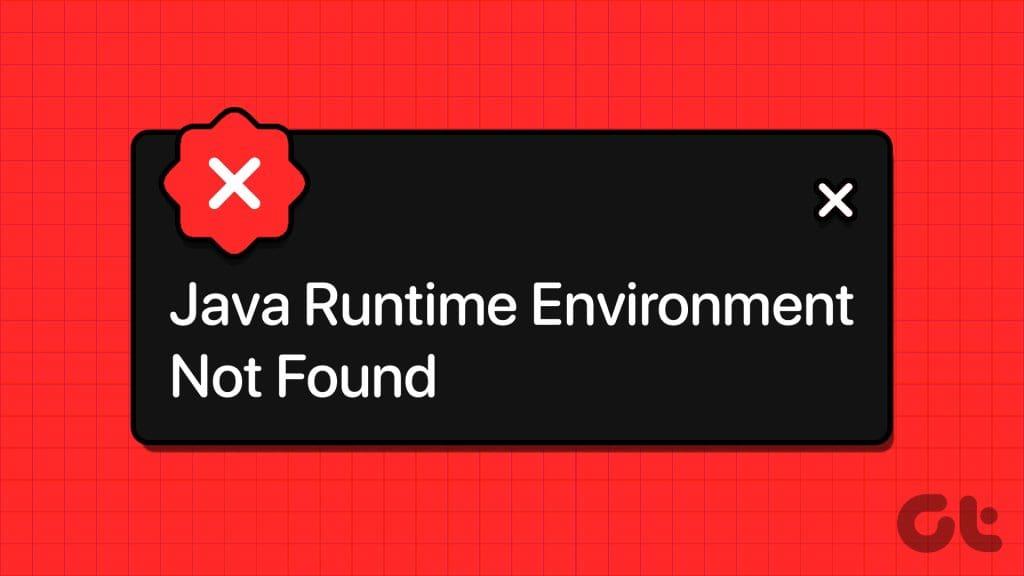
คุณอาจพบปัญหานี้หากติดตั้ง Java ไม่ถูกต้อง แอพที่เกี่ยวข้องเสียหาย หรือมีการติดตั้ง Java หลายเวอร์ชันบนคอมพิวเตอร์ เราได้สำรวจวิธีแก้ปัญหาที่ใช้งานได้จริงที่สุดแล้ว และในคู่มือนี้ เราจะอธิบายขั้นตอนพื้นฐานทั้งหมดให้คุณทราบ ไปกันเถอะ.
หากคุณไม่ได้ติดตั้ง Java หรือติดตั้งไม่ถูกต้อง แอปพลิเคชันทั้งหมดที่ใช้ Java ดังกล่าวจะส่งคืนข้อความแสดงข้อผิดพลาด: “ไม่พบ Java Runtime Environment” ก่อนที่คุณจะไปยังแนวทางแก้ไขปัญหาด้านล่าง คุณควรตรวจสอบสถานะของ Java บนคอมพิวเตอร์ นี่คือวิธีการ
ขั้นตอนที่ 1:คลิกเลนส์ขยายบนทาสก์บาร์ พิมพ์ Command Prompt แล้วคลิกตัวเลือก Run as Administrator
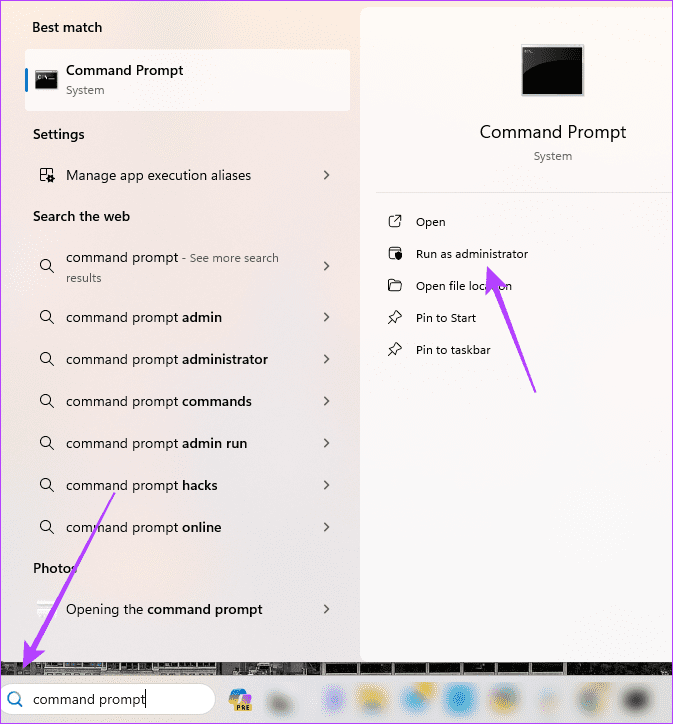
ขั้นตอนที่ 2:พิมพ์คำสั่งด้านล่างแล้วกด Enter เพื่อตรวจสอบสถานะ Java ของคุณ
จาวา -เวอร์ชัน
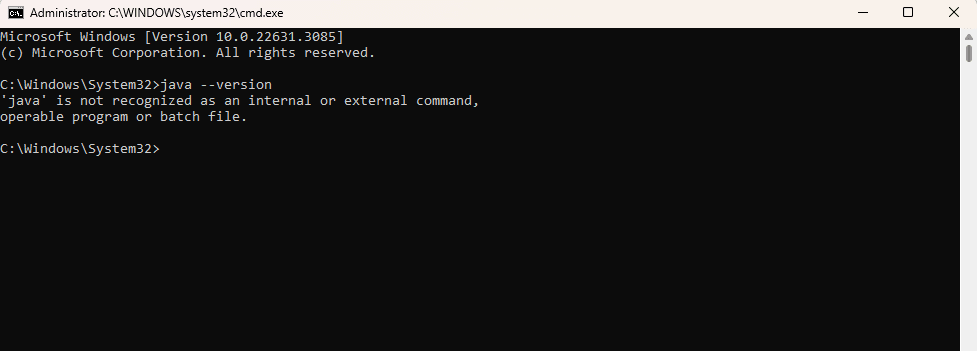
ขั้นตอนที่ 3:การรันคำสั่งจะแสดงเวอร์ชันของ Java บนคอมพิวเตอร์ของคุณหากติดตั้งอย่างถูกต้อง ถ้าไม่เช่นนั้น คุณอาจได้รับข้อความแสดงข้อผิดพลาด
คุณควรตรวจสอบความเป็นไปได้ของแอปพลิเคชันที่ขึ้นกับ Java ที่เสียหาย บางโปรแกรมมาพร้อมกับตัวเลือกการซ่อมแซม แม้ว่าขั้นตอนการซ่อมแซมอาจแตกต่างกันไปตามโปรแกรม แต่โดยทั่วไปแล้ว แอปส่วนใหญ่จะทำตามขั้นตอนด้านล่างนี้
ขั้นตอนที่ 1:ไปที่หน้าต่างค้นหาบนทาสก์บาร์ พิมพ์ control แล้วคลิกตัวเลือก Uninstall a program
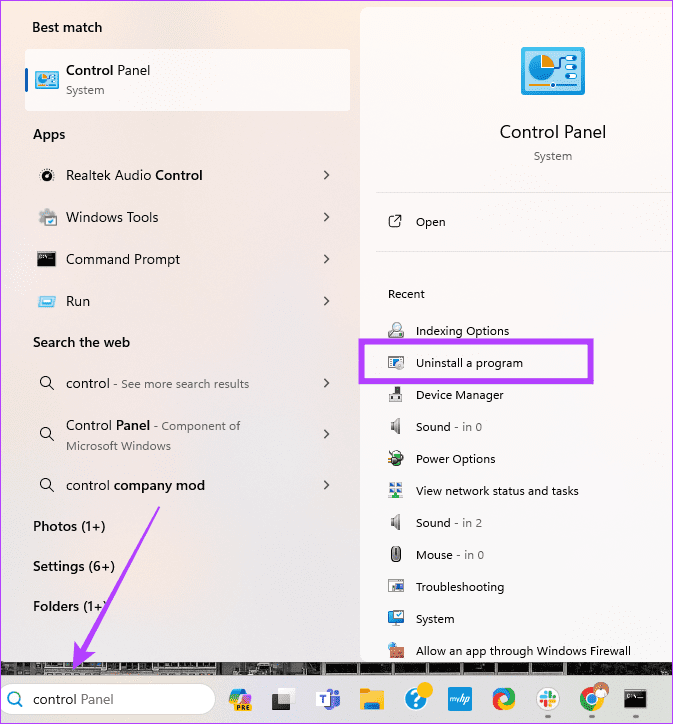
ขั้นตอนที่ 2:เลือกแอปใต้คอลัมน์ชื่อ จากนั้นคลิกตัวเลือกที่มีอยู่เหล่านี้: เปลี่ยนแปลง ถอนการติดตั้ง/เปลี่ยนแปลง
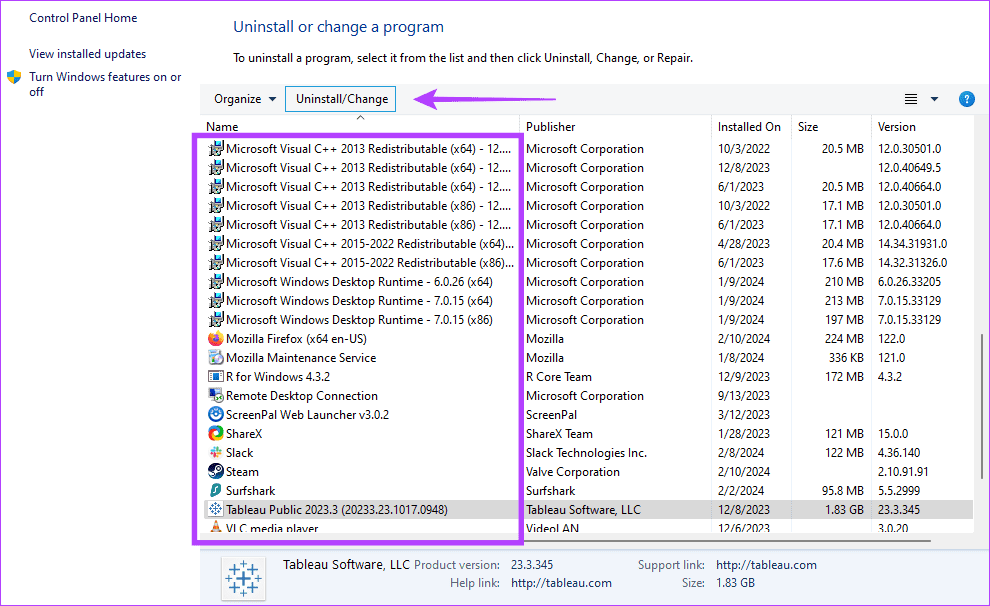
ขั้นตอนที่ 3:คลิกปุ่มซ่อมแซมแล้วทำตามคำแนะนำเพื่อดำเนินการให้เสร็จสิ้น
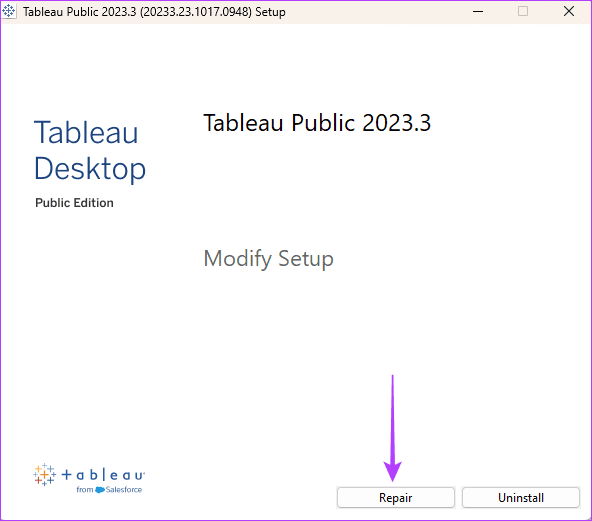
หากการซ่อมแซมแอปพลิเคชันที่ต้องพึ่งพาไม่ได้ผล คุณควรพิจารณาติดตั้งแอปพลิเคชันใหม่ อย่างไรก็ตาม ก่อนที่จะติดตั้งใหม่ คุณต้องถอนการติดตั้งแอปพลิเคชัน ทั้งหมด และต้องแน่ใจว่าคุณติดตั้งใหม่จากสำเนาที่ดาวน์โหลดใหม่
ด้วยวิธีนี้ คุณจะรับประกันได้ว่าความเสียหายใดๆ ที่ส่งผลต่อการติดตั้งเก่าจะไม่ส่งผลกระทบต่อการติดตั้งใหม่
หลังจากที่คุณรันคำสั่ง Java -version หากคุณพบว่า Java ไม่มีอยู่ในคอมพิวเตอร์ของคุณ คุณต้องดาวน์โหลดและติดตั้ง ซึ่งจะต้องไปที่เว็บไซต์ Java อย่างเป็นทางการ ขั้นตอนด้านล่างนี้จะนำคุณไปสู่กระบวนการต่างๆ
ขั้นตอนที่ 1:เยี่ยมชมเว็บไซต์อย่างเป็นทางการและคลิกที่ปุ่มดาวน์โหลดสีเขียว
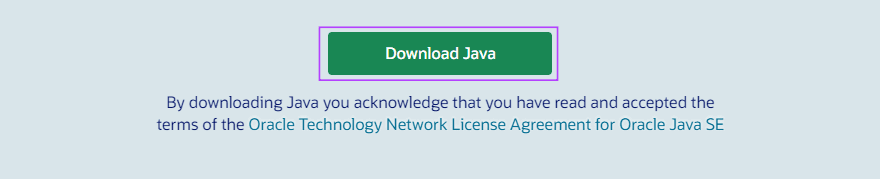
ขั้นตอนที่ 3:ดับเบิลคลิกไฟล์ที่ดาวน์โหลดเพื่อเริ่มการติดตั้ง
ขั้นตอนที่ 4:คลิกปุ่มติดตั้ง
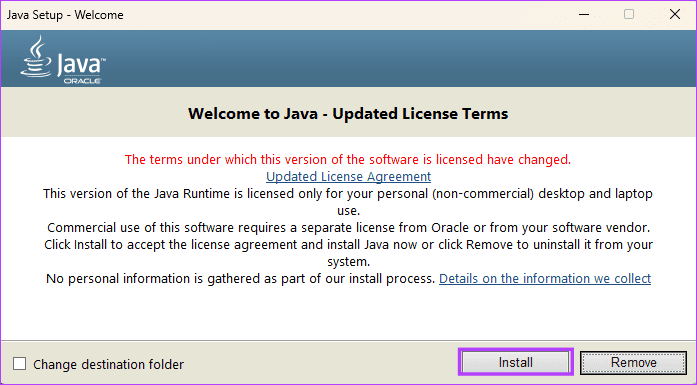
ขั้นตอนที่ 5:ปิดตัวติดตั้งและตรวจสอบว่าปัญหาได้รับการแก้ไขแล้ว
คุณยังคงพบข้อผิดพลาดของแอปพลิเคชันแม้ว่าจะติดตั้ง Java ไว้แล้วหรือไม่ หากเป็นเช่นนั้น อาจบ่งบอกถึงความเสียหายภายใน Java Runtime Environment หรือเวอร์ชัน Java ที่ขัดแย้งกัน ในกรณีนี้ คุณอาจแก้ไขข้อขัดแย้งได้โดยลบ Java เวอร์ชันเก่าออกทั้งหมดและเหลือเพียงเวอร์ชันล่าสุดเท่านั้น
ไฟร์วอลล์ Windows 11 ช่วยปกป้องคอมพิวเตอร์ของคุณโดยการบล็อกภัยคุกคาม โปรแกรมที่ไม่พึงประสงค์ และซอฟต์แวร์ที่เป็นอันตรายอื่นๆ ต้องบอกว่าบางโปรแกรมอาจขออนุญาตผ่านไฟร์วอลล์ หากไฟร์วอลล์บล็อก Java คุณจะได้รับข้อผิดพลาด Java Runtime Environment ไม่พบ นี่คือวิธีที่คุณสามารถแก้ไขได้เหมือนกัน
ขั้นตอนที่ 1:คลิกเลนส์ขยายบนทาสก์บาร์ พิมพ์อนุญาต แล้วคลิก 'อนุญาตแอปผ่านไฟร์วอลล์ Windows'
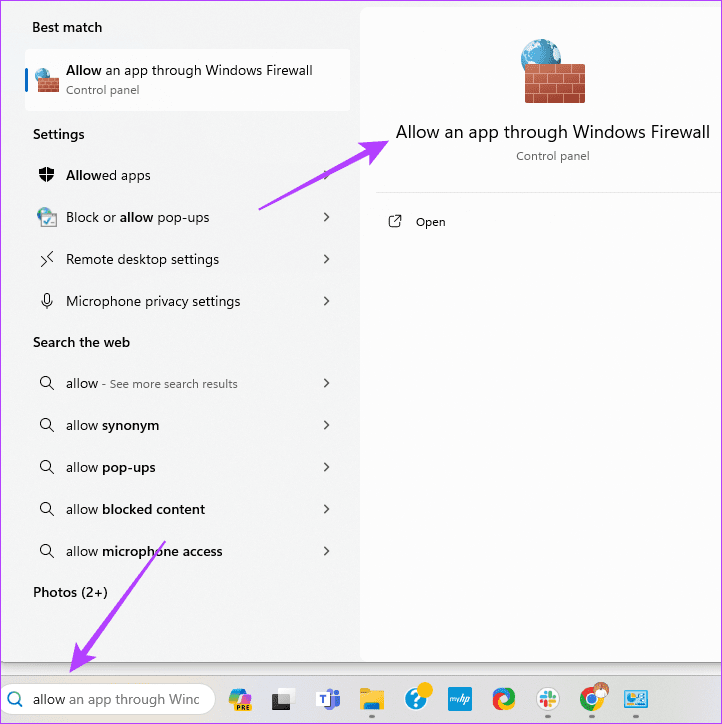
ขั้นตอนที่ 2:คลิกปุ่มเปลี่ยนการตั้งค่าและอนุญาตแอปอื่น
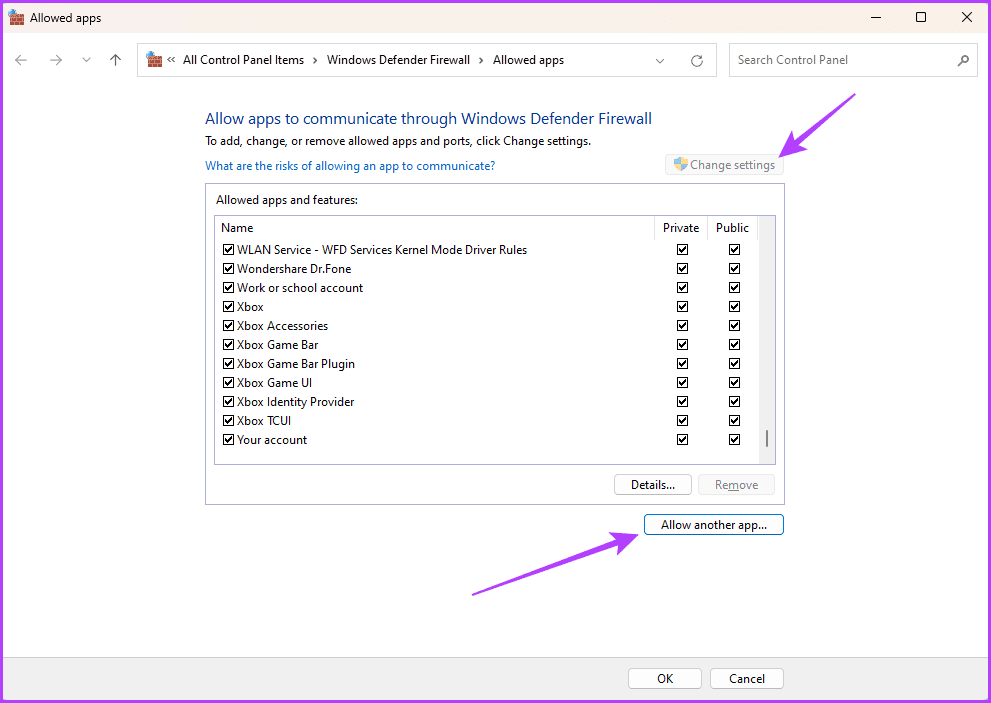
ขั้นตอนที่ 3:คลิกเรียกดู นำทางไปตามเส้นทางด้านล่าง และเพิ่มการติดตั้ง Java ของคุณ
C:\ProgramData\Microsoft\Windows\Start Menu\Programs\Java
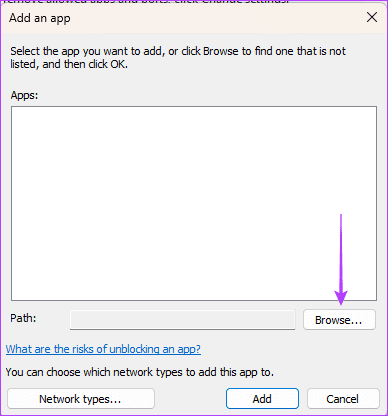
ขั้นตอนที่ 4:คลิกปุ่มตกลง และข้อผิดพลาด Java ควรได้รับการแก้ไข
บางคนอาจประสบปัญหาที่ไม่สามารถค้นหาหรือโหลด Java Runtime Environment ได้ ปัญหานี้มักเชื่อมโยงกับความเสียหายบางอย่างภายในแอปหรือ JRE คุณจะแก้ไขมันได้สำเร็จโดยทำตามขั้นตอนที่เราสำรวจไปแล้ว
โซลูชันใดที่คุณพบว่ามีประสิทธิภาพมากที่สุด โปรดบอกเราในส่วนความคิดเห็นด้านล่าง
เรียนรู้เกี่ยวกับสถานการณ์ที่คุณอาจได้รับข้อความ “บุคคลนี้ไม่พร้อมใช้งานบน Messenger” และวิธีการแก้ไขกับคำแนะนำที่มีประโยชน์สำหรับผู้ใช้งาน Messenger
ต้องการเพิ่มหรือลบแอพออกจาก Secure Folder บนโทรศัพท์ Samsung Galaxy หรือไม่ นี่คือวิธีการทำและสิ่งที่เกิดขึ้นจากการทำเช่นนั้น
ไม่รู้วิธีปิดเสียงตัวเองในแอพ Zoom? ค้นหาคำตอบในโพสต์นี้ซึ่งเราจะบอกวิธีปิดเสียงและเปิดเสียงในแอป Zoom บน Android และ iPhone
รู้วิธีกู้คืนบัญชี Facebook ที่ถูกลบแม้หลังจาก 30 วัน อีกทั้งยังให้คำแนะนำในการเปิดใช้งานบัญชี Facebook ของคุณอีกครั้งหากคุณปิดใช้งาน
เรียนรู้วิธีแชร์เพลย์ลิสต์ Spotify ของคุณกับเพื่อน ๆ ผ่านหลายแพลตฟอร์ม อ่านบทความเพื่อหาเคล็ดลับที่มีประโยชน์
AR Zone เป็นแอพเนทีฟที่ช่วยให้ผู้ใช้ Samsung สนุกกับความจริงเสริม ประกอบด้วยฟีเจอร์มากมาย เช่น AR Emoji, AR Doodle และการวัดขนาด
คุณสามารถดูโปรไฟล์ Instagram ส่วนตัวได้โดยไม่ต้องมีการตรวจสอบโดยมนุษย์ เคล็ดลับและเครื่องมือที่เป็นประโยชน์สำหรับการเข้าถึงบัญชีส่วนตัวของ Instagram 2023
การ์ด TF คือการ์ดหน่วยความจำที่ใช้ในการจัดเก็บข้อมูล มีการเปรียบเทียบกับการ์ด SD ที่หลายคนสงสัยเกี่ยวกับความแตกต่างของทั้งสองประเภทนี้
สงสัยว่า Secure Folder บนโทรศัพท์ Samsung ของคุณอยู่ที่ไหน? ลองดูวิธีต่างๆ ในการเข้าถึง Secure Folder บนโทรศัพท์ Samsung Galaxy
การประชุมทางวิดีโอและการใช้ Zoom Breakout Rooms ถือเป็นวิธีการที่สร้างสรรค์สำหรับการประชุมและการทำงานร่วมกันที่มีประสิทธิภาพ.


![วิธีกู้คืนบัญชี Facebook ที่ถูกลบ [2021] วิธีกู้คืนบัญชี Facebook ที่ถูกลบ [2021]](https://cloudo3.com/resources4/images1/image-9184-1109092622398.png)





